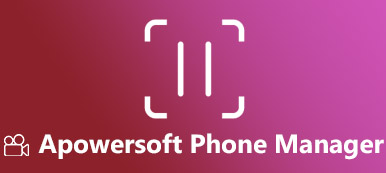최근 Quora의 Leawo iTransfer에 대한 몇 가지 문제가 열띤 토론을 벌이고 있습니다. 일부 사용자는 iPhone 데이터를 관리하는 것이 iTunes보다 낫다고 감탄하는 반면 다른 사용자는 돈을 훔치는 것이 거짓말 쟁이라고 불평하지만 아무것도하지 않습니다.
레몬을 사지 않으려면 이 소프트웨어를 명확하게 만들어야 합니다.
여기에서는 Leawo iTransfer의 업데이트된 리뷰, 사용 가이드 및 현명한 선택을 위한 이 도구에 대한 최고의 2가지 대안을 수집합니다.

- 파트 1. Leawo iTransfer란 무엇입니까?
- 파트 2. Leawo iTransfer를 사용하는 방법?
- 부품 3. Leawo iTransfer 리뷰
- 파트 4. Leawo iTransfer의 베스트 2 대안
파트 1. Leawo iTransfer란 무엇입니까?
Leawo iTransfer는 iOS 기기, iTunes 및 컴퓨터 간에 앱, 음악, 벨소리 및 사진을 동기화하는 iOS 데이터 전송 소프트웨어입니다.
iTunes를 제거하면 iPhone을 백업하고 데이터를 쉽게 복원할 수 있습니다. iTunes 대안이 될 수 있는 이유는 무엇입니까?
- 앱, 미디어 파일 및 PDF 파일을 직접 전송하여 iOS 장치를 플래시 디스크로 만듭니다.
- 삭제, 추가 등과 같은 컴퓨터의 iOS 장치에서 데이터를 관리합니다.
- 데이터를 지우지 않고 iOS 기기에 있는 기존 파일과 전송된 데이터를 안전하게 보관하세요.
- 전체 동기화 과정을 한 번에 강제로 만들지 않고 선택적으로 데이터를 전송합니다.
iTunes가 작동하는 기능을 가지고 있습니까?
다음 부분을 이동하면 됩니다.
파트 2. Leawo iTransfer를 사용하는 방법?
Leawo iTransfer를 사용하려면 먼저 이 데스크톱 소프트웨어를 컴퓨터에 다운로드해야 합니다. Windows 및 Mac 버전이 있으며 필요한 버전을 컴퓨터에 다운로드하기만 하면 됩니다.
Windows에서 Leawo iTransfer 다운로드:
https://www.leawo.com/downloads/itransfer.html
Mac에서 Leawo iTransfer 다운로드:
https://www.leawo.com/downloads/itransfer-mac.html
그런 다음 성공적인 설치 후 실행하고 아래 단계에 따라 사용하십시오.
1단계iOS 기기를 컴퓨터에 연결USB 케이블을 사용하여 iOS 장치를 컴퓨터에 연결하면 이 소프트웨어가 자동으로 감지합니다. iOS 유형, 기능 등과 같은 iOS 기기의 기본 정보가 표시됩니다.
 2단계컴퓨터에서 iOS 기기로 파일 전송
2단계컴퓨터에서 iOS 기기로 파일 전송왼쪽 창에서 모든 데이터 유형을 볼 수 있습니다. 하나의 데이터 유형을 클릭한 다음 파일을 창으로 끌어다 놓으면 컴퓨터에서 장치로 데이터를 넣을 수 있습니다.
또는 왼쪽 상단의 메뉴에서 "파일" > "추가" > "파일 추가/폴더 추가"를 클릭하여 파일을 가져올 수도 있습니다.
 3단계iOS 장치에서 컴퓨터/iTunes/iOS 장치로 파일 백업
3단계iOS 장치에서 컴퓨터/iTunes/iOS 장치로 파일 백업하나의 데이터 유형을 클릭하고 컴퓨터/iTunes에 저장하려는 항목을 선택한 다음 오른쪽 하단의 전송 버튼을 클릭하면 팝업 창이 나타납니다. "목록으로 전송: iTunes /iOS 장치”. 또한 "폴더에 저장" 옆에 있는 "변경"을 클릭하여 내보낸 파일을 컴퓨터에 저장할 위치를 선택할 수 있습니다.
 4단계iTunes에서 iOS 기기로 파일 동기화
4단계iTunes에서 iOS 기기로 파일 동기화왼쪽 창에서 iTunes 보관함을 탐색하고 iOS 장비에 추가할 파일을 선택한 다음 오른쪽 하단 모서리에 있는 전송 버튼을 클릭하여 iTunes에서 iOS 장비로 동기화를 시작합니다.

여기까지 Leawo iTransfer 사용 안내가 완료되었습니다. 그것은 iOS 장비, 컴퓨터 및 iTunes 간에 데이터를 전송한다고 주장하는 대로 수행합니다.
문제는 그것이 당신이 노력할 가치가 있느냐는 것입니다.
결정을 내리기 전에 다음 부분에서 리뷰를 확인하십시오.
부품 3. Leawo iTransfer 리뷰
여기에서 구매 여부를 결정하는 데 더 많은 참조를 제공할 수 있는 Leawo iTransfer 리뷰의 결론을 내립니다.
- 뇌교
- 데이터를 효율적으로 백업합니다.
- 미디어, 사진, 전자책, 앱, 연락처, 통화 및 파일 시스템과 같은 다양한 데이터 유형을 지원합니다.
- iOS 장치를 USB 드라이브로 사용하면 인터페이스도 비슷합니다.
- 재생 목록을 관리합니다.
- 기술없이 전송 프로세스가 쉽습니다.
- 단점
- UI가 매력적이지 않습니다. 어느 정도 구식입니다.
- 이모티콘으로 문자 메시지를 전송하는 동안 이모티콘은 지원되지 않습니다.
- 서비스 지원이 효율적이지 않습니다.
- 많은 양의 파일을 전송하는 동안 충돌이 발생합니다.
- 연락처, 메시지 등은 지원되지 않습니다.
- 활성화 프로세스는 일부 사용자의 보고서에서 약간 혼란스럽습니다.
한마디로 미디어 파일을 전송하는 iTunes 대안으로서 나쁜 도구는 아닙니다. 그러나 일부 데이터 유형의 경우 개선이 필요합니다.
파트 4. Leawo iTransfer의 베스트 2 대안
Leawo iTransfer에 장점이 있다는 점을 고려하여 여기에서 다른 두 가지 대안을 권장합니다.
1Leawo iTransfer 대안 – MobieTrans(iPhone 및 Android 데이터 관리자)
Apeaksoft MobieTrans는 iPhone 및 Android 데이터를 스마트하게 관리하는 데 도움이 되는 휴대폰 데이터 관리자입니다. 기본 전송 기능 외에도 컴퓨터에서 iPhone 또는 Android 휴대폰의 데이터를 쉽게 추가, 삭제, 변경 및 미리 볼 수 있습니다.
기능을 확인해 보겠습니다.
- 사진, 메시지, 비디오, 오디오 및 연락처를 전송합니다.
- 다중 전송. iOS/Android와 컴퓨터 간에 데이터를 전송하고, iOS 장치와 Android 휴대폰 간에 데이터를 동기화하고, iOS 장치에서 iOS 장치로, Android 휴대폰에서 Android 휴대폰으로 데이터를 복사합니다.
- 연락처 추가, SMS 내보내기, 비디오/오디오 재생 목록 삭제, 한 앨범에서 다른 앨범으로 사진 이동과 같은 데이터를 자유롭게 관리합니다.
- 연락처를 중복 제거하고 병합합니다.
- 컴퓨터에서 휴대폰으로 파일을 추가하는 동안 비디오 또는 오디오를 iOS 지원 형식으로 변환합니다.
- 원 클릭 백업 및 연락처 복원.
- iPhone/Android 전화용 벨소리를 만들고 다른 독자를 위해 iPhone HEIC 이미지를 JPEG/PNG로 변환합니다.
이제 컴퓨터에서 전송 작업을 쉽게 완료하는 방법을 살펴보겠습니다.
1단계iPhone/Android를 컴퓨터에 연결이 소프트웨어를 컴퓨터에 무료로 다운로드한 후 성공적으로 설치한 후 실행하십시오.
그런 다음 USB 케이블로 휴대폰을 컴퓨터에 연결합니다. iPhone과 Android 간에 데이터를 전송하려면 두 장치를 컴퓨터에 연결하기만 하면 됩니다. 몇 초만 기다리면 이 소프트웨어가 장치를 감지합니다.
 2단계iPhone, Android 및 PC 간에 데이터 전송
2단계iPhone, Android 및 PC 간에 데이터 전송기본 인터페이스에서 전화기에 대한 기본 정보를 볼 수 있습니다. 다른 전화기로 전환하려면 상단 중앙의 장치 유형 드롭다운 목록에서 다른 전화기 이름을 클릭하면 됩니다.

그런 다음 왼쪽 창에서 하나의 데이터 유형을 선택하면 모든 세부 정보와 하위 유형이 오른쪽 창에 표시됩니다. 미리 보려면 클릭하세요. 항목을 확인하고 선택한 후 오른쪽 창 상단의 전송 버튼을 클릭하면 됩니다.
첫번째 "장치에 추가” 버튼을 사용하면 컴퓨터에서 Android 또는 iPhone으로 데이터를 추가할 수 있습니다.
두번째 "장치로 내보내기”를 사용하면 한 전화기에서 다른 전화기로 데이터를 동기화할 수 있습니다.
세 번째 "PC로 내보내기” 버튼은 선택한 항목을 PC에 직접 백업할 수 있습니다.
 3단계데이터 삭제/변경/중복 제거
3단계데이터 삭제/변경/중복 제거일부 데이터 유형의 경우 "."버튼을 누릅니다.
연락처의 경우 하나의 연락처만 선택하고 편집 버튼을 클릭하면 연락처 정보를 쉽게 편집할 수 있습니다. “중복 제거” 버튼을 사용하면 중복된 연락처를 찾고 더 많은 중복된 연락처를 하나로 병합할 수 있습니다.
 4단계iPhone 및 Android용 벨소리 만들기
4단계iPhone 및 Android용 벨소리 만들기"벨소리 메이커" 기능을 클릭하여 "도구 상자”를 메인 인터페이스 하단에서 찾으면 모든 오디오 파일을 iPhone 및 Android용 벨소리로 만드는 데 도움이 될 수 있습니다.
그것을 클릭하고 "PC에서 파일 추가 or 장치”를 선택한 다음 시작 시간과 종료 시간을 설정하고 “생성” 벨소리를 만듭니다.
" 상자를 체크할 수 있습니다.장치에 추가”를 클릭하여 생성된 벨소리를 iOS 기기로 직접 전송합니다. 그러면 자유롭게 할 수 있습니다. 벨소리 변경 귀하의 전화.
 5단계HEIC를 PNG/JPEG로 변환
5단계HEIC를 PNG/JPEG로 변환"를 선택하면서HEIC 변환기"에서"도구 상자”, iPhone에서 HEIC 이미지 파일을 가져올 수 있고 JPEG 또는 PNG로 변환 Android 전화 리더 또는 Windows 컴퓨터용.
 6단계원 클릭 백업 및 연락처 복원
6단계원 클릭 백업 및 연락처 복원"클릭연락처 백업"를 클릭하면 모든 전화 연락처가 컴퓨터에 백업됩니다.연락처 복원”라고 입력하면 백업된 연락처가 iOS 기기와 Android 휴대전화에 복원됩니다.
이 소프트웨어의 유일한 단점은 iPhone과 iTunes 간의 파일 전송을 지원하지 않는다는 것입니다.
이것이 우리가 다른 Leawo iTransfer 대체품을 추천하는 이유입니다.
2Leawo iTransfer 대안 – iPhone 전송(iOS 관리자)
iPhone Transfer는 iOS 데이터 전송 도구입니다. 번거로움 없이 직접 iPhone, 컴퓨터 및 iTunes 간에 데이터를 전송할 수 있습니다. 또한 컴퓨터의 iOS 장치에서 직접 파일을 삭제, 편집, 중복 제거 및 병합하는 데 도움이 되는 데이터 관리 유틸리티가 될 수 있습니다.
이제 어떤 기능을 제공하는지 살펴보겠습니다.
- 사진, 음악, 비디오, 연락처 및 메시지를 iOS 장치로 전송합니다.
- iOS에서 iOS로, iOS와 컴퓨터/iTunes 간에 데이터를 전송합니다.
- 연락처, 사진, 음악 및 비디오를 삭제합니다.
- 연락처를 편집, 추가, 중복 제거 및 원클릭 백업/복원합니다.
- 음악/비디오 재생 목록 및 사진 앨범을 관리합니다.
- 벨소리를 만들고 HEIC 파일을 변환합니다.
가이드는 다음을 참조할 수 있습니다. 이 페이지.

알고 싶은 기타 정보: Wondershare MobieTrans 및 최고의 대안
결론
이 페이지에서는 주로 Leawo iTransfer에 대해 설명합니다. 컴퓨터, iOS 장치 및 iTunes 간에 데이터를 전송하는 데 도움이 되는 iOS 전송 도구입니다. 간단히 말해서 좋은 iTunes 대안입니다. 데이터 유형 지원 및 기능에 관해서는 이상적인 선택이 아닐 수 있습니다. MobieTrans 및 Mac용 iPhone Transfer는 더 많은 데이터 유형 전송을 지원하고 iTunes 및 Leawo iTransfer보다 쉽게 관리할 수 있습니다.
이제 그것은 당신에게 달려 있습니다.
iPhone 또는 Android 데이터를 전송하고 관리하기 위해 Leawo iTransfer 또는 다른 두 가지 대안을 사용하시겠습니까?
아래에 귀하의 의견을 남겨서 알려주십시오.